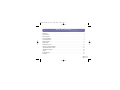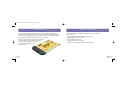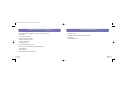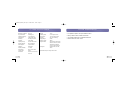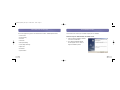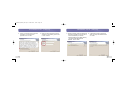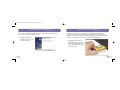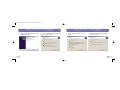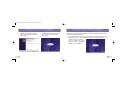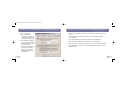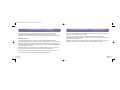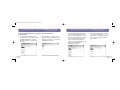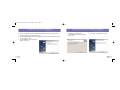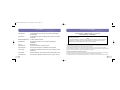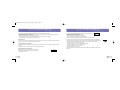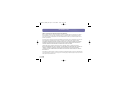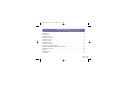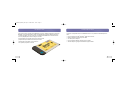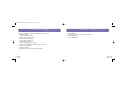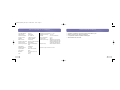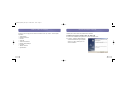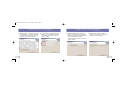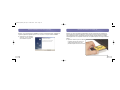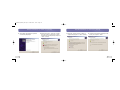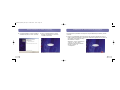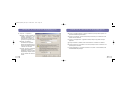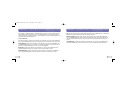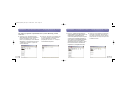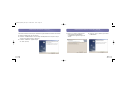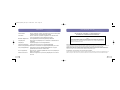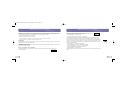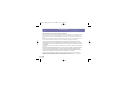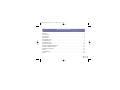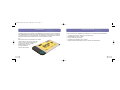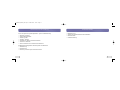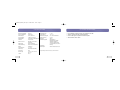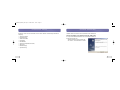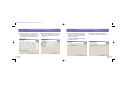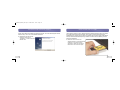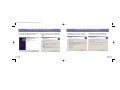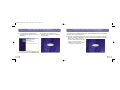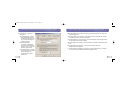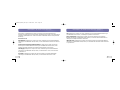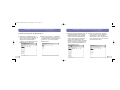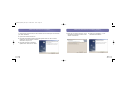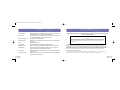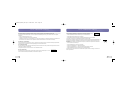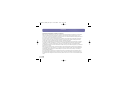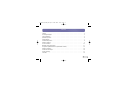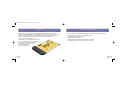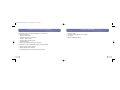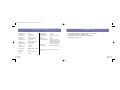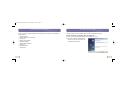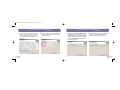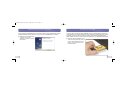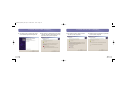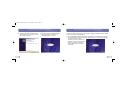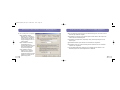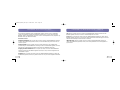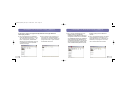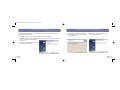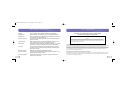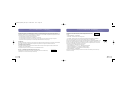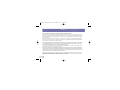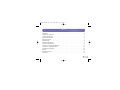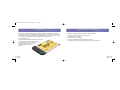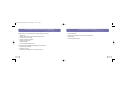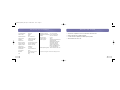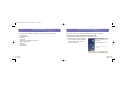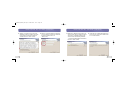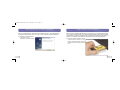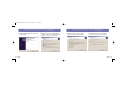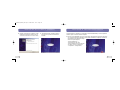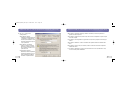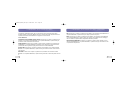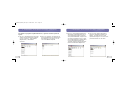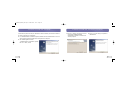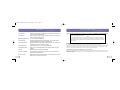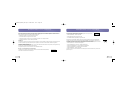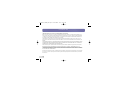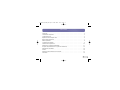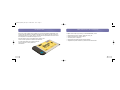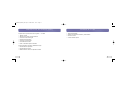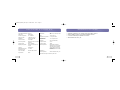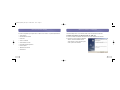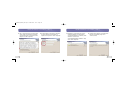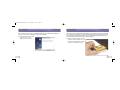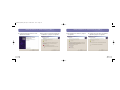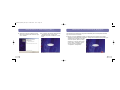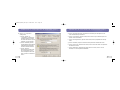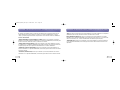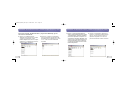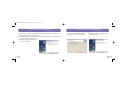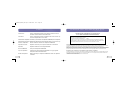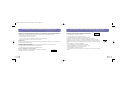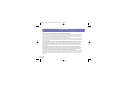La pagina si sta caricando...
La pagina si sta caricando...
La pagina si sta caricando...
La pagina si sta caricando...
La pagina si sta caricando...
La pagina si sta caricando...
La pagina si sta caricando...
La pagina si sta caricando...
La pagina si sta caricando...
La pagina si sta caricando...
La pagina si sta caricando...
La pagina si sta caricando...
La pagina si sta caricando...
La pagina si sta caricando...
La pagina si sta caricando...
La pagina si sta caricando...
La pagina si sta caricando...
La pagina si sta caricando...
La pagina si sta caricando...
La pagina si sta caricando...
La pagina si sta caricando...
La pagina si sta caricando...
La pagina si sta caricando...
La pagina si sta caricando...
La pagina si sta caricando...
La pagina si sta caricando...
La pagina si sta caricando...
La pagina si sta caricando...
La pagina si sta caricando...
La pagina si sta caricando...
La pagina si sta caricando...
La pagina si sta caricando...
La pagina si sta caricando...
La pagina si sta caricando...
La pagina si sta caricando...
La pagina si sta caricando...
La pagina si sta caricando...
La pagina si sta caricando...
La pagina si sta caricando...
La pagina si sta caricando...
La pagina si sta caricando...
La pagina si sta caricando...
La pagina si sta caricando...
La pagina si sta caricando...
La pagina si sta caricando...
La pagina si sta caricando...
La pagina si sta caricando...
La pagina si sta caricando...
La pagina si sta caricando...
La pagina si sta caricando...
La pagina si sta caricando...
La pagina si sta caricando...
La pagina si sta caricando...
La pagina si sta caricando...
La pagina si sta caricando...
La pagina si sta caricando...
La pagina si sta caricando...
La pagina si sta caricando...
La pagina si sta caricando...
La pagina si sta caricando...
La pagina si sta caricando...
La pagina si sta caricando...
La pagina si sta caricando...
La pagina si sta caricando...
La pagina si sta caricando...
La pagina si sta caricando...
La pagina si sta caricando...
La pagina si sta caricando...
La pagina si sta caricando...
La pagina si sta caricando...

1
INDICE
Introduzione . . . . . . . . . . . . . . . . . . . . . . . . . . . . . . . . . . . . . . . . . . . . . . . . . . . . . . . . . . . . . . . . 2
Caratteristiche del prodotto. . . . . . . . . . . . . . . . . . . . . . . . . . . . . . . . . . . . . . . . . . . . . . . . . . . . . . 3
Contenuto del pacchetto. . . . . . . . . . . . . . . . . . . . . . . . . . . . . . . . . . . . . . . . . . . . . . . . . . . . . . . . 5
Specifiche della scheda PC . . . . . . . . . . . . . . . . . . . . . . . . . . . . . . . . . . . . . . . . . . . . . . . . . . . . . . 6
Requisiti del sistema. . . . . . . . . . . . . . . . . . . . . . . . . . . . . . . . . . . . . . . . . . . . . . . . . . . . . . . . . . . 7
Profili supportati . . . . . . . . . . . . . . . . . . . . . . . . . . . . . . . . . . . . . . . . . . . . . . . . . . . . . . . . . . . . . 8
Installazione del software. . . . . . . . . . . . . . . . . . . . . . . . . . . . . . . . . . . . . . . . . . . . . . . . . . . . . . . 9
Installazione della Scheda PC . . . . . . . . . . . . . . . . . . . . . . . . . . . . . . . . . . . . . . . . . . . . . . . . . . . 13
Impostazioni di configurazione
Bluetooth
. . . . . . . . . . . . . . . . . . . . . . . . . . . . . . . . . . . . . . . . . . . 17
Il programma “My Bluetooth Places”. . . . . . . . . . . . . . . . . . . . . . . . . . . . . . . . . . . . . . . . . . . . . . 20
Disinstallazione del software. . . . . . . . . . . . . . . . . . . . . . . . . . . . . . . . . . . . . . . . . . . . . . . . . . . . 24
Glossario. . . . . . . . . . . . . . . . . . . . . . . . . . . . . . . . . . . . . . . . . . . . . . . . . . . . . . . . . . . . . . . . . . 26
Dichiarazione FCC/CE. . . . . . . . . . . . . . . . . . . . . . . . . . . . . . . . . . . . . . . . . . . . . . . . . . . . . . . . . 27
Informazioni . . . . . . . . . . . . . . . . . . . . . . . . . . . . . . . . . . . . . . . . . . . . . . . . . . . . . . . . . . . . . . . 30
P74072ea_F8T002_man.qxd 18-03-2003 14:11 Page 1

3
CARATTERISTICHE DEL PRODOTTO
La scheda PC è conforme alla versione standard 1.1
Bluetooth
ed offre:
• Supporto Microsoft
®
Windows
®
98 SE, Me, 2000, e XP
• Funziona fino a 10m di distanza
• Connessioni da punto a multipunto
• Velocità di trasferimento dei dati che raggiungono i 721Kbps
• Protezione integrata:crittografia di sicurezza ed autenticazione fino a 128 bit
2
INTRODUZIONE
Grazie per aver acquistato questa scheda PC
Bluetooth
(la scheda PC) realizzata con la tecnologia
wireless Belkin per le applicazioni
Bluetooth
. Ora potrete collegare le vostre periferiche e gli altri sup-
porti informatici fino a 10 metri di distanza senza utilizzare alcun cavo, sia che siate in casa, in ufficio
o in viaggio. E’ possibile creare una connessione ad-hoc tra le periferiche senza
dover configurare una rete.
Prima di installare ed iniziare ad utilizzare la nuovo scheda
PC, vi consigliamo di dedicare qualche minuto alla
comprensione dei termini che incontrerete in
questo documento.Troverete un breve
glossario a pagina 26 di questo
manuale.
P74072ea_F8T002_man.qxd 18-03-2003 14:11 Page 2

CONTENUTO DEL PACCHETTO
5
• Scheda PC
Bluetooth
• CD-ROM per l’installazione del software e di documentazione
• Manuale utente
• Guida di installazione rapida
Questa scheda PC consente di eseguire le seguenti operazioni,senza cavi:
• Trasferire i file
• Accedere alle connessione in rete mediante accesso remoto
• Collegarsi alle reti locali (LAN)
• Eseguire una sessione ActiveSync
®
• Collegarsi alle porte seriali
• Scambiare dati PIM
• Inviare o scambiare biglietti da visita
Le funzioni base del servizio
Bluetooth
Neighborhood comprendono:
• Rilevazione delle periferiche
• Rilevazione dei servizi
• Impostazione dei collegamenti con le periferiche remote
CARATTERISTICHE DEL PRODOTTO (CONTINUA)
4
P74072ea_F8T002_man.qxd 18-03-2003 14:11 Page 4

7
REQUISITI DEL SISTEMA
• Computer PC compatibile e CPU con una velocità da 200 MHz e oltre
• Memoria: 64 MB o oltre, 128 MB consigliata
• Uno slot PCMCIA compatibile per CardBus Tipo II disponibile
• Windows 98 SE, Me, 2000, e XP
6
SPECIFICHE DELLA SCHEDA PC
Conformità
Bluetooth
: Versione 1.1
Interfaccia fisica: CardBus
Tipo II
Frequenza d’esercizio: a 2,4 a 2,4835 GHz
Potenza erogata: 0 dBm (1 mW), Classe 2
Sensibilità: -80 dBm @ 1E-3 BER
Frequenza dati: 723/57,6 Kbps
Distanza d’esercizio: 10 metri di raggio al coperto
Topologia della rete: Da punto a multipunto
Supporto pacchetto: Pacchetto a 1/3/5 slot
Funzionamento: Master/Slave:
Stabilità di frequenza: +/- 10 PPM
Indicatore LED: Acceso, Movimento dati
Tipo di antenna: Interna
Dimensioni: 100,7 mm (lung) x 54 mm
(largh) x 5 mm (alt)
Peso: 38 g
Temperatura d’esercizio: da 0 a 50 gradi Celsius
Temperatura di conservazione: da -33 a 55 gradi Celsius
Umidità: 93% (non condensante)
Tensione erogata: 5,0 V DC
Corrente nominale: 350 mA
Profili di supporto: Service Discovery (Rilevazione dei
servizi), File Transfer
(Trasferimento file), Serial Port
(Porta seriale), DUN, LAN,
Generic Object Exchange
(Scambio oggetto generico),
Business Card (Biglietto da visi-
ta), Push, Pull & Exchange
Sistemi operativi supportati: Windows 98 SE,Me,2000, e XP
Le specifiche sono soggette a variazioni senza obbligo di preavviso.
P74072ea_F8T002_man.qxd 18-03-2003 14:11 Page 6

INSTALLAZIONE DEL SOFTWARE
9
Non inserire la scheda PC nel proprio computer portatile prima di eseguire l’installazione.
Installazione del software per Windows 98 SE, Me, 2000, e XP
1. Inserire il CD-ROM di installazione del software nell’apposito drive del PC.
2. Compare la finestra “Software InstallShield
Wizard” (Installazione guidata del software).
Fare clic su “Next” (Avanti) per avviare il
processo di installazione.
8
PROFILI SUPPORTATI
I servizi supportati dalla Scheda PC sono definiti “Profili”. I profili disponibili comprendono:
• Accesso generico
• Rilevazione dei servizi
• Porta seriale
• Accesso LAN
• Connessione in rete mediante accesso remoto
• Scambio oggetto generico
• Object Push
• Trasferimento file
• Sincronizzazione
P74072ea_F8T002_man.qxd 18-03-2003 14:11 Page 8

INSTALLAZIONE DEL SOFTWARE (CONTINUA)
11
5. Specificare la destinazione nella quale il soft-
ware ed il driver saranno installati nel proprio
disco fisso. E’ consigliabile installare il soft-
ware ed il driver nella directory predefinita
“C:\Program Files\Belkin\Bluetooth Software”.
Fare clic su “Next” (Avanti).
6. Confermare che il software della periferica ed
il driver sono pronti per essere installati e fare
clic su “Install”(Installa).
INSTALLAZIONE DEL SOFTWARE (CONTINUA)
10
3. Scegliere “I accept the terms in the license
agreement”(Accetto le condizioni nel contrat-
to di licenza) per confermare l’adesione al
contratto. Fare clic su “Next” (Avanti).
4. Indicare il nome della periferica e selezionare
il tipo di computer nel quale si sta installando
la propria scheda PC. Fare clic su
“Next”(Avanti).
P74072ea_F8T002_man.qxd 18-03-2003 14:11 Page 10

INSTALLAZIONE DELLA SCHEDA PC
13
Nota: La scheda PC è sensibile all’elettricità statica, che può danneggiare i suoi delicati componenti elettroni-
ci. Per proteggere la propria periferica, toccare sempre la struttura in metallo del computer prima di manipo-
lare la scheda PC. In questo modo qualsiasi potenziale scarica elettrostatica sarà liberata a terra. Stando in un
ambiente secco o attraversando un pavimento in moquette potreste caricarvi di energia elettrostatica.
1. Dopo aver installato il software e riavviato
il sistema, inserire la scheda PC in uno slot
PCMCIA disponibile del proprio computer
portatile con la parte colorata rivolta verso
l’alto.
INSTALLAZIONE DEL SOFTWARE (CONTINUA)
12
Nota: Se in un qualsiasi momento durante il processo di installazione ricevete un “Device Signature Notice”
(Segnalazione di firma periferica), fare clic su “Yes”(Sì) o “OK” per continuare il processo di installazione.
7. Confermare il completamento del-
l’installazione. Fare clic su
“Finish”(Fine) e riavviare il sistema.
P74072ea_F8T002_man.qxd 18-03-2003 14:11 Page 12

INSTALLAZIONE DELLA SCHEDA PC (CONTINUA)
15
4. Scegliere “Specify a location”(Specifica
posizione). Fare clic su “Next” (Avanti).
5. Confermare che il driver per la periferica è
stato trovato e fare clic su “Next”(Avanti).
INSTALLAZIONE DELLA SCHEDA PC (CONTINUA)
14
2. Il sistema dovrebbe registrare una nuova per-
iferica hardware.
3. Selezionare “Search for a suitable driver for
my device” (Cerca un driver adatto per la mia
periferica”. Fare clic su “Next” (Avanti).
P74072ea_F8T002_man.qxd 18-03-2003 14:11 Page 14

IMPOSTAZIONI DI CONFIGURAZIONE BLUETOOTH
17
Per personalizzare le impostazioni di configurazione del software
Bluetooth
per i sistemi operativi di
Windows, seguire le istruzioni descritte di seguito:
1. Fare clic sull’icona
Bluetooth
che si trova nel lato destro della barra delle applicazioni dello scher-
mo. La finestra “Bluetooth Configuration”(Configurazione Bluetooth) compare per consentire di
personalizzare le impostazioni di configu-
razione di “Explore”(Esplora),
“Setup”(Installazione) , o
“Services”(Servizi). Nel menu
“Setup”(Installazione) sono previste due
voci estese:“Security” (Protezione) e
“Configuration”(Configurazione).
INSTALLAZIONE DELLA SCHEDA PC (CONTINUA)
16
6. Compare una finestra che conferma il comple-
tamento dell’installazione del driver, fare clic
su “Finish” (Fine). Fare clic su “Finish” (Fine).
7. “My Bluetooth Places” dovrebbe comparire
sullo schermo. Il processo di installazione è
terminato.
P74072ea_F8T002_man.qxd 18-03-2003 14:11 Page 16

IMPOSTAZIONI DI CONFIGURAZIONE BLUETOOTH (CONTINUA)
19
d) La maschera “Information Exchange”(Scambio informazioni) consente di specificare la
posizione dei diversi tipi di file.
e) La maschera “Local Services” (Servizi locali) indica i servizi resi disponibili da questo comput-
er ad altri computer.
f) La maschera “Client Applications” (Applicazioni Client) indica le proprietà di ciascuna appli-
cazione.
g) La maschera “Hardware” indica le informazioni sulla periferica relative all’hardware dell’u-
tente.
h) La maschera “Version info” (Info versione) indica la versione del modulo del componente
software dell’utente.
i) La maschera “Notifications” (Avvisi) consente di associare un suono (file Windows *.wav)
con alcuni eventi specifici di
Bluetooth
.
2. Fare clic su “Configuration”
(Configurazione).
a) La maschera “General”
(Informazioni generali) dell’opzione
“Configuration”(Configurazione)
consente di personalizzare il nome
dell’utente del computer, il tipo ed
il tipo di protezione.
b) La maschera “Accessibility”
(Opzioni di accesso) consente di
specificare le periferiche individu-
ali che possono accedere al com-
puter dell’utente.
c) La maschera “Discovery”
(Rilevazione) consente di specificare
le periferiche individuali,il tipo o la
classe di periferica alla quale può
accedere il computer dell’utente.
IMPOSTAZIONI DI CONFIGURAZIONE BLUETOOTH (CONTINUA)
18
P74072ea_F8T002_man.qxd 18-03-2003 14:11 Page 18

IL PROGRAMMA “MY BLUETOOTH PLACES” (CONTINUA)
21
FTP: Consente ad un computer (in qualità di client) di stabilire una connessione wireless
Bluetooth
con
una periferica
Bluetooth
(in qualità di server) per eseguire operazioni file system.
Inbox: Consente ad un computer (in qualità di client) di stabilire una connessione wireless
Bluetooth
con una periferica
Bluetooth
(in qualità di server) per inviare file, come biglietti da visita, messaggi e-
mail ecc. mediante le operazioni PIM (manager delle informazioni personali).
Sincronizzazione OBEX IrMC: Consente ad un computer (in qualità di client) di stabilire una con-
nessione wireless
Bluetooth
con una periferica
Bluetooth
(in qualità di server) per sincronizzare la rubri-
ca di posta delle due periferiche.
IL PROGRAMMA “MY BLUETOOTH PLACES”
20
Il programma “My Bluetooth Places” offre un modo rapido e veloce per eseguire diversi servizi
applicativi mediante le connessioni
Bluetooth
. Nel file di guida del programma “My Bluetooth Places”
è possibile trovare diversi servizi
Bluetooth
e le spiegazioni di ciascun servizio.
Servizi Bluetooth
Connessione in rete mediante accesso remoto: Consente ad un computer (in qualità di client)
di stabilire una connessione wireless
Bluetooth
con una periferica
Bluetooth
(in qualità di server) per
accedere al servizio modem del server ad Internet.
Seriale generica: Consente ad un computer (in qualità di client) di stabilire una connessione wire-
less
Bluetooth
con una periferica
Bluetooth
(in qualità di server) utilizzando una connessione seriale
provvisoria affinché le applicazioni legacy possano sfruttare la connessione
Bluetooth
.
Accesso LAN: Consente ad un computer (in qualità di client) di stabilire una connessione wireless
Bluetooth
con una periferica
Bluetooth
(in qualità di server) per accedere al servizio di rete LAN colle-
gato del server.
FAX Client: Consente ad un computer (in qualità di client) di stabilire una connessione wireless
Bluetooth
con una periferica
Bluetooth
(in qualità di server) per sfruttare il servizio fax previsto dal serv-
er.
P74072ea_F8T002_man.qxd 18-03-2003 14:11 Page 20

IL PROGRAMMA “MY BLUETOOTH PLACES” (CONTINUA)
23
3. Fare clic su “Entire Bluetooth Neighborhood”
dalla finestra “My Bluetooth Places” per cer-
care le periferiche disponibili. Una volta rile-
vate le periferiche
Bluetooth
, nel proprio scher-
mo vengono visualizzate le icone con i rispet-
tivi nomi delle periferiche. E’ possibile iniziare
la ricerca delle periferiche selezionando
“Bluetooth” dalla barra degli strumenti della
finestra “Entire Bluetooth Neighborhood”.
4. Fare clic su ogni periferica disponibile, ad
esempio su una periferica chiamata “Jon’s
Desktop”, per vedere quali sono i servizi
disponibili. Fare doppio clic su ciascuna icona
per avviare la finestra con i vari servizi.
IL PROGRAMMA “MY BLUETOOTH PLACES” (CONTINUA)
22
Per utilizzare il programma “My Bluetooth Places”, seguire le istruzioni riportate di
seguito:
1. Fare clic su “My Bluetooth Places” dal proprio
schermo.All’interno della finestra compaiono
tre icone:“My Device”,“Entire Bluetooth
Neighborhood”, e “Add Bluetooth
Connection”.
2. Fare clic su “My Device” per vedere quali dei
propri servizi applicativi sono disponibili per le
altre periferiche. Le icone senza la “X” indi-
cano i servizi
Bluetooth
disponibili.
P74072ea_F8T002_man.qxd 18-03-2003 14:11 Page 22

DISINSTALLAZIONE DEL SOFTWARE (CONTINUA)
25
4. Fare clic su “Remove” (Rimuovi) per avviare il
programma UninstallShield Wizard
(Disinstallazione guidata) e rimuovere il soft-
ware dal proprio PC.
5. Fare clic su “Finish”(Fine) per completare la
disinstallazione.
DISINSTALLAZIONE DEL SOFTWARE
24
Questa sezione riporta le istruzioni per disinstallare il software necessario per utilizzare la scheda PC.
1. Inserire il CD fornito con la scheda PC.
2. La “InstallShield Wizard” (Installazione guidata) dovrebbe caricarsi automaticamente.In caso con-
trario, sfogliare le opzioni disponibili nel CD ed eseguire il file “Setup.exe”.
3. Ora dovrebbe apparire la finestra
“InstallShield Wizard” (Installazione guidata).
Fare clic su “Next” (Avanti).
P74072ea_F8T002_man.qxd 18-03-2003 14:11 Page 24

27
DICHIARAZIONE FCC/CE
DICHIARAZIONE DI CONFORMITÀ CON LE LEGGI FCC PER LA COMPATIBILITÀ’ ELETTROMAGNETICA
Cautela: Esposizione alle radiazioni di radiofrequenza
La potenza in uscita irradiata da questa periferica è molto inferiore ai limiti di esposizione alla radiofrequenza FCC.Tuttavia, la periferica dovrà
essere utilizzata in modo da ridurre al minimo il potenziale rischio di contatto umano nel corso del suo funzionamento.
Se la periferica viene collegata ad un’antenna esterna, l’antenna deve essere posizionata in modo da ridurre al minimo il potenziale rischio di
contatto umano nel corso del suo funzionamento. Per evitare la possibilità di un eventuale superamento dei limiti di esposizione alle radiofre-
quenze FCC, non è consentito avvicinarsi all’antenna di oltre 20 cm nel corso del normale funzionamento.
Informazione della Commissione Federale per le Comunicazioni
Questa attrezzatura è stata testata ed è risultata conforme ai limiti previsti per le periferiche digitali di classe B, in conformità alla Sezione 15
delle Regole FCC. Questi limiti sono stati stabiliti per fornire un livello di protezione ragionevole contro eventuali interferenze dannose in un’in-
stallazione di tipo domestica.
Noi sottoscritti, Belkin Components,con sede al 501 West Walnut Street,Compton, CA 90220, dichiariamo sotto
la nostra piena responsabilità che il prodotto
F8T002,
a cui questa dichiarazione si riferisce, è conforme all’art.15 delle norme FCC.Le condizioni fondamentali per il
loro funzionamento sono le seguenti: (1) il dispositivo non deve causare interferenze dannose e (2) il dispositivo
deve accettare qualsiasi interferenza ricevuta, comprese eventuali interferenze che possano causare un funziona-
mento anomalo.
GLOSSARIO
26
Autenticazione Funzione di sicurezza che prevede che gli utenti verifichino una password
numerica prima di scambiare i dati.
Autorizzazione Funzione di sicurezza che richiede l’approvazione dell’utente prima che un
altro utente possa scambiare i dati.
Bluetooth
Neighborhood Una serie di periferiche
Bluetooth
.
Device Discovery (Rilevazione delle periferiche) Il posizionamento ed il riconoscimento di
una periferica
Bluetooth
da parte di un’altra periferica.
Gruppo di periferiche Raggruppamento di diverse periferiche
Bluetooth
in un unico insieme, gen-
eralmente per eseguire le operazioni correlate.
Indirizzo periferica Indirizzo elettronico unico di una periferica
Bluetooth
.
Nome della periferica Nome che una periferica
Bluetooth
fornisce quando rilevata da un’altra
periferica.
Periferica Periferica attivata dalla tecnologia
Bluetooth
.
Periferica consolidata Riconosciuta dalla propria periferica in modo da non richiedere alcuna
autenticazione o autorizzazione.
Service Discovery (Rilevazione dei servizi) Determina quali sono le applicazioni che altre per-
iferiche hanno in comune con la propria.
P74072ea_F8T002_man.qxd 18-03-2003 14:11 Page 26

DICHIARAZIONE FCC/CE (CONTINUA)
29
La conformità a tale direttiva implica la conformità alle seguenti norme europee (tra par-
entesi sono indicati i rispettivi standard internazionali).
• EN 60950 (IEC60950) – Sicurezza del prodotto
• EN 300 328 Requisiti tecnici per apparecchi radio
• ETS 300 826 Indicazioni generali EMC per apparecchi radio.
Per stabilire il tipo di trasmettitore utilizzato,verificare la targhetta di identificazione del proprio prodotto Belkin.
I prodotti con il marchio CE sono conformi alla Direttiva EMC (89/336/EEC) e alla Direttiva per la Bassa Tensione
(72/23/EEC) emesse dalla Commissione della Comunità Europea. La conformità a tali direttive implica la conformità
alle seguenti norme europee (tra parentesi sono indicati i rispettivi standard internazionali).
• EN 55022 (CISPR 22) – Interferenze elettromagnetiche
• EN 55024 (IEC61000-4-2,3,4,5,6,8,11)- Immunità elettromagnetica
• EN 61000-3-2 (IEC610000-3-2) – Armoniche della linea di alimentazione
• EN 61000-3-3 (IEC610000) – Sfarfallio della linea di alimentazione
• EN 60950 (IEC60950) – Sicurezza del prodotto
I prodotti che contengono il radio trasmettitore sono contrassegnati con il marchio CE 0359 o CE e possono anche
riportare il logo CE.
28
DICHIARAZIONE FCC/CE (CONTINUA)
Questa apparecchiatura genera, utilizza e può emettere energia in radiofrequenza.Se non installata ed utilizzata in conformità alle istruzioni,
può causare interferenze dannose alla ricezione radio o televisiva, rilevabili spegnendo ed accendendo l’apparecchio. L’utente è invitato a
tentare di correggere l’interferenza mediante una delle seguenti misure:
• Modificando la direzione o la posizione dell’antenna ricevente.
• Aumentando la distanza tra l’apparecchio ed il ricevitore.
• Collegando l’apparecchio ad una presa di un circuito diverso da quello a cui è collegato il ricevitore.
• Consultando il rivenditore o un tecnico radio/TV specializzato.
Modifiche
Le indicazioni FCC prevedono che l’utente venga informato del fatto che eventuali variazioni o modifiche apportate a questo apparecchio che
non siano espressamente approvate da Belkin Components potrebbero rendere nulla la facoltà dell’utente di utilizzare l’apparecchio.
Canada- Industry Canada (IC)
L’apparecchio radio wireless di questo apparecchio è conforme alle indicazioni RSS 139 & RSS 210 Industry Canada. Questo apparecchio digi-
tale di Classe B è conforme alle indicazioni canadesi ICES-003.
Cet appareil numérique de la classe B conforme à la norme NMB-003 du Canada.
Europa –Comunicato dell’Unione Europea
I prodotti radio con la sigla di avvertenza CE 0359 o CE sono conformi alla direttiva R&TTE (1995/5/EC)
emessa dalla Commissione della Comunità Europea.
P74072ea_F8T002_man.qxd 18-03-2003 14:11 Page 28

30
INFORMAZIONI
Garanzia limitata di un anno sul prodotto Belkin Components
Belkin Components garantisce che, per il periodo di validità della garanzia, questo prodotto non presenterà difetti di materiale e lavo-
razione. Qualora venisse rilevata un’anomalia, Belkin provvederà, a propria discrezione, a riparare o sostituire il prodotto gratuitamente,
a condizione che sia restituito entro il periodo di garanzia,con le spese di trasporto prepagate,al rivenditore Belkin autorizzato da cui
ha acquistato il prodotto. Potrebbe venire richiesta la prova di acquisto.
Questa garanzia non sarà valida nel caso il prodotto sia stato danneggiato accidentalmente, per abuso, uso non corretto o non con-
forme, qualora sia stato modificato senza il permesso scritto di Belkin,o nel caso il numero di serie Belkin fosse stato cancellato o reso
illeggibile.
LA GARANZIA ED I RIMEDI DI CUI SOPRA PREVALGONO SU QUALSIASI ALTRO ACCORDO, SIA ORALE O SCRITTO,ESPRESSO O IMPLICI-
TO.BELKIN DECLINA SPECIFICATAMENTE QUALSIASI OBBLIGO DI GARANZIA IMPLICITO COMPRESE,SENZA LIMITI, LE GARANZIE DI
COMMERCIABILITÀ O ADEGUATEZZA AD UN PARTICOLARE SCOPO.
Nessun rivenditore, agente o dipendente Belkin è autorizzato ad apportare modifiche, ampliamenti o aggiunte alla presente garanzia.
BELKIN DECLINA QUALSIASI RESPONSABILITÀ PER EVENTUALI DANNI SPECIALI,ACCIDENTALI, CONSEQUENZIALI DOVUTI AD
UN’EVENTUALE VIOLAZIONE DELLA GARANZIA O IN BASE A QUALSIASI ALTRA FORMA DI TEORIA LEGALE, COMPRESI,MA NON SOLO,
I CASI DI MANCATO GUADAGNO, INATTIVITÀ, DANNI O RIPROGRAMMAZIONE O RIPRODUZIONE DI PROGRAMMI O DATI MEMORIZ-
ZATI O UTILIZZATI CON I PRODOTTI BELKIN.
Alcuni Stati non consentono l’esclusione o la limitazione dei danni accidentali o diretti, pertanto i limiti di esclusione di cui sopra potreb-
bero non fare al caso vostro. Questa garanzia da’ il diritto di godere di diritti legali specifici ed eventuali altri diritti che possono variare
di stato in stato.
P74072ea_F8T002_man.qxd 18-03-2003 14:11 Page 30
La pagina si sta caricando...
La pagina si sta caricando...
La pagina si sta caricando...
La pagina si sta caricando...
La pagina si sta caricando...
La pagina si sta caricando...
La pagina si sta caricando...
La pagina si sta caricando...
La pagina si sta caricando...
La pagina si sta caricando...
La pagina si sta caricando...
La pagina si sta caricando...
La pagina si sta caricando...
La pagina si sta caricando...
La pagina si sta caricando...
La pagina si sta caricando...
La pagina si sta caricando...

© 2002 Belkin Components.All rights reserved.All trade names are registered trademarks of respective manufacturers listed.
The Bluetooth name and the Bluetooth trademarks are owned by Bluetooth SIG,Inc., and are used by Belkin Components under license.
© 2002 Belkin Corporation.Tous droits réservés.Toutes les raisons commerciales sont des marques déposées de leurs fabricants respectifs.
Le nom Bluetooth et les marques de commerce Bluetooth sont la propriété de Bluetooth SIG,Inc. et sont utilisés sous licence par Belkin Components.
© 2002 Belkin Corporation.Alle Rechte vorbehalten.Alle Produktnamen sind eingetragene Marken der angegebenen Hersteller.
Die Bezeichnung Bluetooth und die anderweitigen Bluetooth Marken sind Eigentum der Bluetooth SIG, Inc.Verwendung durch Belkin unter Lizenz.
© 2002 Belkin Corporation.Alle rechten voorbehouden.Alle handelsnamen zijn gedeponeerde handelsmerken van de betreffende rechthebbenden.
De naam Bluetooth en de Bluetooth handelsmerken zijn eigendom van Bluetooth SIG, Inc.en worden in licentie gebruikt door Belkin Components.
© 2002 Belkin Corporation.Tutti i diritti riservati.Tutti i nomi commerciali sono marchi registrati dai rispettivi produttori elencati.
Il nome Bluetooth ed i marchi commerciali Bluetooth sono di proprietà della Bluetooth SIG,Inc. e sono utilizzati per concessione di licenza dalla Belkin Components.
© 2002 Belkin Corporation.Reservados todos los derechos.Todos los nombres comerciales son marcas registradas de los fabricantes respectivos.
El nombre Bluetooth y la marca registrada de Bluetooth son propiedad de Bluetooth SIG, Inc., y son utilizados por Belkin Components bajo licencia.
belkin.com
Belkin Corporation
501 West Walnut Street
Compton • CA • 90220 • USA
Tel: 310.898.1100
Fax: 310.898.1111
Belkin Components, Ltd.
Express Business Park • Shipton Way
Rushden • NN10 6GL • United Kingdom
Tel: +44 (0) 1933 35 2000
Fax: +44 (0) 1933 31 2000
Belkin Components B.V.
Starparc Building • Boeing Avenue 333
1119 PH Schiphol-Rijk • The Netherlands
Tel: +31 (0) 20 654 7300
Fax: +31 (0) 20 654 7349
Belkin Components, Ltd.
7 Bowen Crescent • West Gosford
NSW 2250 • Australia
Tel: +61 (0) 2 4372 8600
Fax: +61 (0) 2 4372 8603
P74072ea
P74072ea_F8T002_man.qxd 18-03-2003 14:11 Page 31
-
 1
1
-
 2
2
-
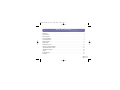 3
3
-
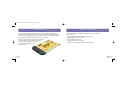 4
4
-
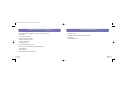 5
5
-
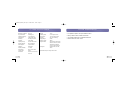 6
6
-
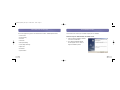 7
7
-
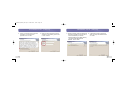 8
8
-
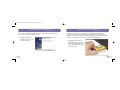 9
9
-
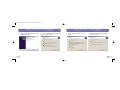 10
10
-
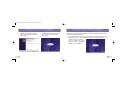 11
11
-
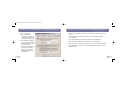 12
12
-
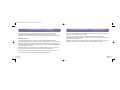 13
13
-
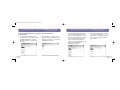 14
14
-
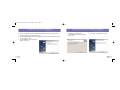 15
15
-
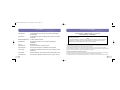 16
16
-
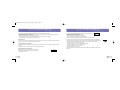 17
17
-
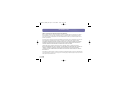 18
18
-
 19
19
-
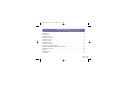 20
20
-
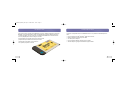 21
21
-
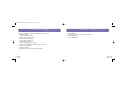 22
22
-
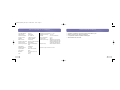 23
23
-
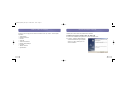 24
24
-
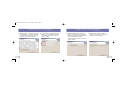 25
25
-
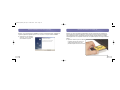 26
26
-
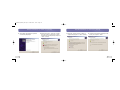 27
27
-
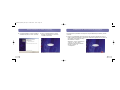 28
28
-
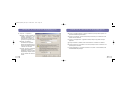 29
29
-
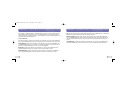 30
30
-
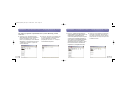 31
31
-
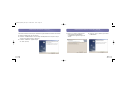 32
32
-
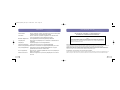 33
33
-
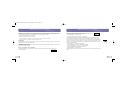 34
34
-
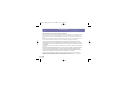 35
35
-
 36
36
-
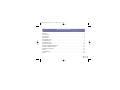 37
37
-
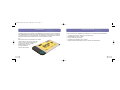 38
38
-
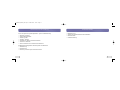 39
39
-
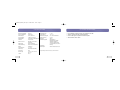 40
40
-
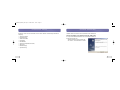 41
41
-
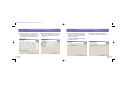 42
42
-
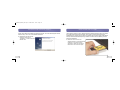 43
43
-
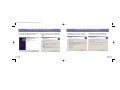 44
44
-
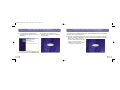 45
45
-
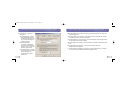 46
46
-
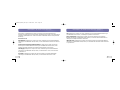 47
47
-
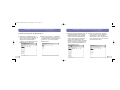 48
48
-
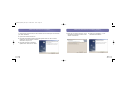 49
49
-
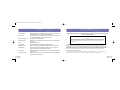 50
50
-
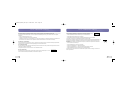 51
51
-
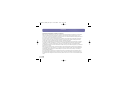 52
52
-
 53
53
-
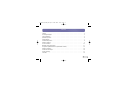 54
54
-
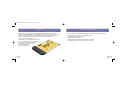 55
55
-
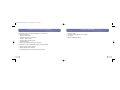 56
56
-
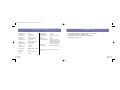 57
57
-
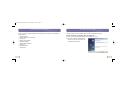 58
58
-
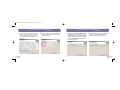 59
59
-
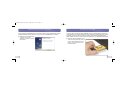 60
60
-
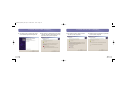 61
61
-
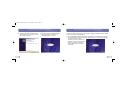 62
62
-
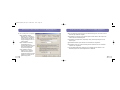 63
63
-
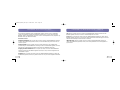 64
64
-
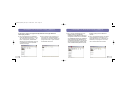 65
65
-
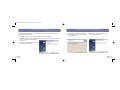 66
66
-
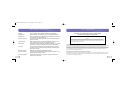 67
67
-
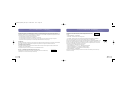 68
68
-
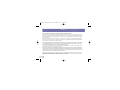 69
69
-
 70
70
-
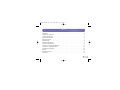 71
71
-
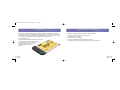 72
72
-
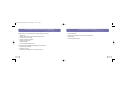 73
73
-
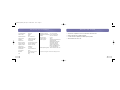 74
74
-
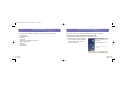 75
75
-
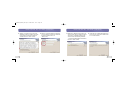 76
76
-
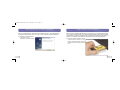 77
77
-
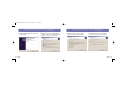 78
78
-
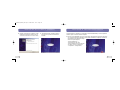 79
79
-
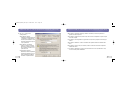 80
80
-
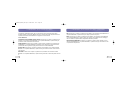 81
81
-
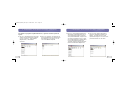 82
82
-
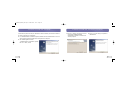 83
83
-
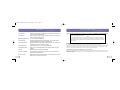 84
84
-
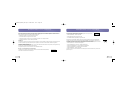 85
85
-
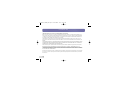 86
86
-
 87
87
-
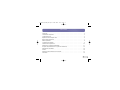 88
88
-
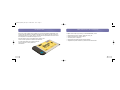 89
89
-
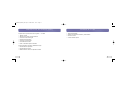 90
90
-
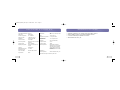 91
91
-
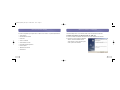 92
92
-
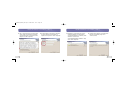 93
93
-
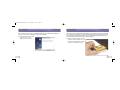 94
94
-
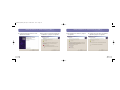 95
95
-
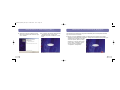 96
96
-
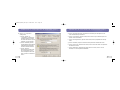 97
97
-
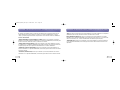 98
98
-
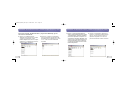 99
99
-
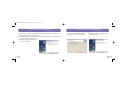 100
100
-
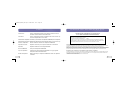 101
101
-
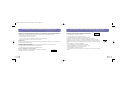 102
102
-
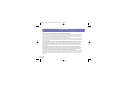 103
103
-
 104
104
Belkin CARTE PC BLUETOOTH™ F8T002FR #F8T002FR Manuale del proprietario
- Tipo
- Manuale del proprietario
- Questo manuale è adatto anche per
in altre lingue
- English: Belkin CARTE PC BLUETOOTH™ F8T002FR #F8T002FR Owner's manual
- français: Belkin CARTE PC BLUETOOTH™ F8T002FR #F8T002FR Le manuel du propriétaire
- español: Belkin CARTE PC BLUETOOTH™ F8T002FR #F8T002FR El manual del propietario
- Deutsch: Belkin CARTE PC BLUETOOTH™ F8T002FR #F8T002FR Bedienungsanleitung
- Nederlands: Belkin CARTE PC BLUETOOTH™ F8T002FR #F8T002FR de handleiding
Documenti correlati
-
Belkin F8T009 Manuale del proprietario
-
Belkin ADAPTATEUR BLUETOOTH™ POUR IMPRIMANTE USB #F8T031EA Manuale del proprietario
-
Belkin F8T012-F8T013 Manuale del proprietario
-
Belkin MINI-ADAPTATEUR BLUETOOTH #F8T016NG Manuale utente
-
Belkin F5D8013EA Manuale utente
-
Belkin F1UP0002 Manuale utente
-
Belkin CARTE RÉSEAU SANS FIL N1 POUR ORDINATEUR DE BUREAU #F5D8001FR Manuale del proprietario
-
Belkin CARTE RÉSEAU SANS FIL G MODE HAUT DÉBIT POUR ORDINATEUR PORTABLE F5D7011FR Manuale del proprietario
-
Belkin F5D7632EA4A Manuale utente